将电脑文件打开方式设置为wps的方法 如何将电脑文件的默认打开方式设置为WPS
更新时间:2023-08-18 17:58:07作者:xiaoliu
将电脑文件打开方式设置为wps的方法,在如今数字化的时代,电脑已经成为我们工作和学习的重要工具,而在处理各种文件时,选择一个方便高效的软件变得尤为重要。对于广大用户来说,WPS成为了一个备受青睐的办公软件,其强大的功能和用户友好的界面深受欢迎。有些用户可能不清楚如何将电脑文件的默认打开方式设置为WPS,下面将为大家介绍一种简单的方法。
具体方法如下:
1、首先右击自己的文件,然后进入“属性”。
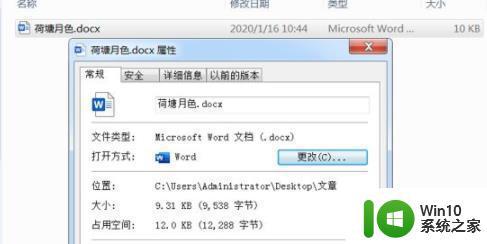
2、然后进入常规,点击里面的“更改”。
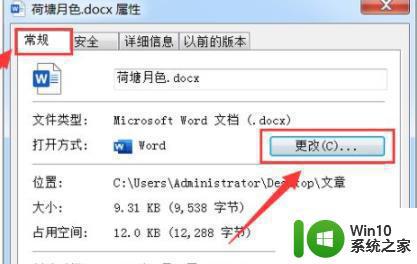
3、再选择“wps office”。
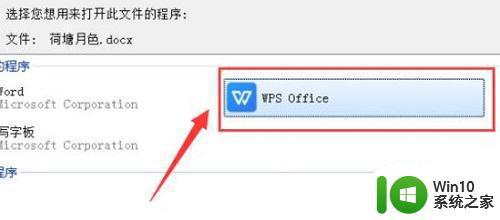
4、最后勾选“始终使用选择的程序打开这种文件”并点击确定即可。
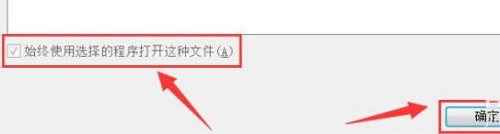
以上就是将电脑文件打开方式设置为 WPS 的方法的全部内容,如果你也遇到了这种问题,可以尝试按照本文提供的方法解决,希望这些方法能对你有所帮助。
将电脑文件打开方式设置为wps的方法 如何将电脑文件的默认打开方式设置为WPS相关教程
- wps如何设置成默认打开方式 wps如何设置为默认打开方式
- 如何设置文件默认打开方式 如何修改文件默认打开方式
- 如何把wps设置为默认办公软件 如何将wps设为默认打开办公文档软件
- 如何将wps转换成excel 怎么设置excel为默认打开方式
- wps怎么设置成文档默认打开的方式 wps怎样设置为文档默认打开程序
- 为什么wps 2019版本无法设置pdf格式文件为默认打开程序
- 怎么设置ppt默认打开为office 如何设置office为默认打开方式
- wps如何设置为默认办公软件 wps如何将其设置为默认打开办公软件
- pdf打开方式怎么设置默认 电脑PDF文件设置默认打开方式方法
- 如何将wps设置为默认的办公软件 如何将wps设置为默认的办公软件教程
- mac怎么设置默认打开方式 Mac如何设置文件的默认打开方式
- 视频打开方式怎么改 怎么改变电脑上文件的默认打开方式
- U盘装机提示Error 15:File Not Found怎么解决 U盘装机Error 15怎么解决
- 无线网络手机能连上电脑连不上怎么办 无线网络手机连接电脑失败怎么解决
- 酷我音乐电脑版怎么取消边听歌变缓存 酷我音乐电脑版取消边听歌功能步骤
- 设置电脑ip提示出现了一个意外怎么解决 电脑IP设置出现意外怎么办
电脑教程推荐
- 1 w8系统运行程序提示msg:xxxx.exe–无法找到入口的解决方法 w8系统无法找到入口程序解决方法
- 2 雷电模拟器游戏中心打不开一直加载中怎么解决 雷电模拟器游戏中心无法打开怎么办
- 3 如何使用disk genius调整分区大小c盘 Disk Genius如何调整C盘分区大小
- 4 清除xp系统操作记录保护隐私安全的方法 如何清除Windows XP系统中的操作记录以保护隐私安全
- 5 u盘需要提供管理员权限才能复制到文件夹怎么办 u盘复制文件夹需要管理员权限
- 6 华硕P8H61-M PLUS主板bios设置u盘启动的步骤图解 华硕P8H61-M PLUS主板bios设置u盘启动方法步骤图解
- 7 无法打开这个应用请与你的系统管理员联系怎么办 应用打不开怎么处理
- 8 华擎主板设置bios的方法 华擎主板bios设置教程
- 9 笔记本无法正常启动您的电脑oxc0000001修复方法 笔记本电脑启动错误oxc0000001解决方法
- 10 U盘盘符不显示时打开U盘的技巧 U盘插入电脑后没反应怎么办
win10系统推荐
- 1 电脑公司ghost win10 64位专业免激活版v2023.12
- 2 番茄家园ghost win10 32位旗舰破解版v2023.12
- 3 索尼笔记本ghost win10 64位原版正式版v2023.12
- 4 系统之家ghost win10 64位u盘家庭版v2023.12
- 5 电脑公司ghost win10 64位官方破解版v2023.12
- 6 系统之家windows10 64位原版安装版v2023.12
- 7 深度技术ghost win10 64位极速稳定版v2023.12
- 8 雨林木风ghost win10 64位专业旗舰版v2023.12
- 9 电脑公司ghost win10 32位正式装机版v2023.12
- 10 系统之家ghost win10 64位专业版原版下载v2023.12